Chrome에서 기본 확대/축소 수준을 변경하는 방법은 무엇입니까?
Google Chrome에서 새 웹페이지를 열 때마다 지속적으로 확대/축소 수준을 조정하는 데 지치셨나요? 이제 더 이상 걱정하지 마세요! 이 단계별 가이드에서는 보다 편안하고 개인화된 탐색 환경을 제공하기 위해 Chrome의 기본 확대/축소 수준을 변경하는 방법을 보여줍니다.
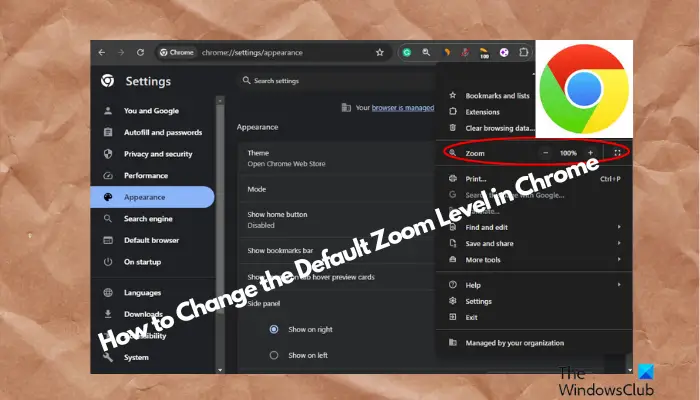
또한 작은 텍스트를 읽거나 큰 이미지를 보는 것이 더 쉬워졌습니다. 간단한 조정만으로 시각적 요구 사항에 맞게 기본 확대/축소 수준을 변경할 수 있습니다. 시작하고 웹 검색을 더 쉽게 만들어보세요!
Chrome에서 기본 확대/축소 수준을 어떻게 변경하나요?
Chrome 브라우저를 사용할 때 일부 웹사이트의 글꼴이 너무 작아서 읽기 어려운 문제가 발생할 수 있습니다. 이 시점에서 확대/축소 수준을 조정하여 읽기 환경을 개선할 수 있습니다. 모든 웹사이트에서 동일한 확대/축소 설정을 사용하려면 Chrome에서 기본 확대/축소 수준을 수정하면 됩니다.
Chrome의 확대/축소 수준은 모든 버전에서 작동하므로 사용자가 텍스트와 이미지에 집중할 수 있습니다. Google 크롬의 기본 확대/축소 수준을 조정하는 방법은 다음과 같습니다.
1] Chrome의 모든 사이트에서 작동
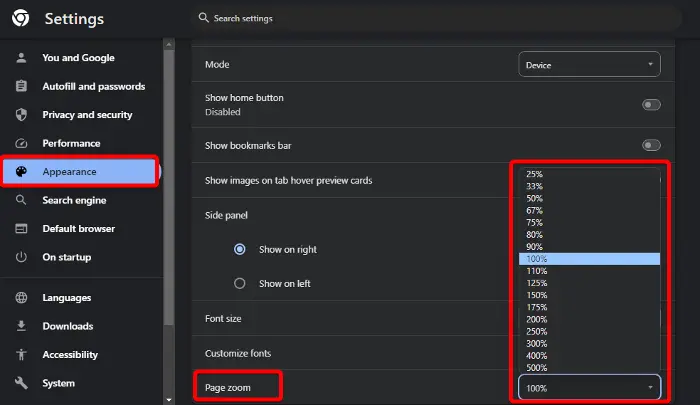
Chrome에서 웹사이트의 텍스트나 이미지를 제대로 보는 데 문제가 있는 경우 모든 웹사이트의 확대/축소 수준을 조정해 보세요. 이렇게 하면 각 웹사이트마다 별도의 설정을 지정할 필요가 없어 불필요한 수고를 덜 수 있습니다. Chrome에서 모든 웹사이트의 기본 확대/축소 수준을 설정하는 방법은 다음과 같습니다.
Chrome을 실행하고 오른쪽 상단에 있는 세 개의 점을 클릭한 다음 설정을 선택하세요. 또는 별도의 창에서 Chrome 설정 메뉴를 열 수도 있습니다.
Chrome 설정 창에서 왼쪽의 모양을 클릭하세요.
다음으로, 오른쪽에서 페이지 확대/축소 옆에 있는 드롭다운 목록을 클릭하고 설정하려는 확대/축소 수준을 선택하세요.
또는 페이지 크기 조정 옵션 위에서 글꼴 크기를 선택하여 글꼴 크기를 조정할 수 있습니다. 귀하의 필요에 가장 적합한 옵션 중에서 선택할 수 있습니다.
Google Chrome에서 기본 글꼴 크기를 변경하려면 여기의 자세한 게시물에 있는 해결 방법을 따르세요.
읽기: Chrome을 열어 기본 앱 설정 열기
2] Chrome의 단일 웹사이트의 경우
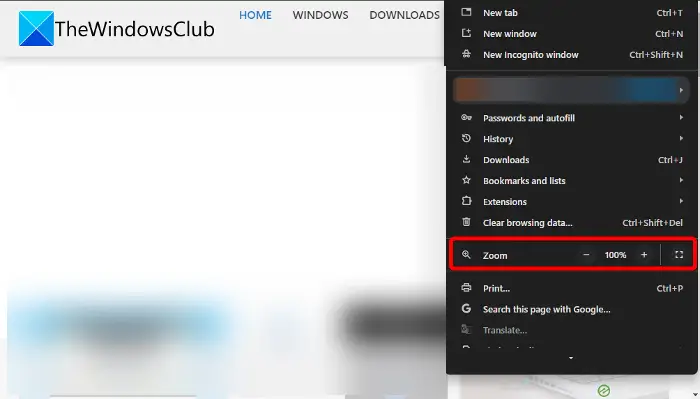
하지만 Chrome에서 웹사이트의 확대/축소 수준을 높이거나 낮추고 싶다면 빠른 과정이 필요합니다.
이렇게 하려면 Chrome을 열고 오른쪽 상단에 있는 세 개의 점(Google Chrome 맞춤설정 및 제어)을 클릭하여 메뉴를 확장하세요.
이제 확대/축소로 이동하여 백분율 확대/축소 옆에 있는 더하기(+) 및 빼기(-) 기호를 클릭하여 수준을 높이거나 낮춥니다.
읽기: Google Chrome에서 기본 글꼴 크기를 변경하는 방법은 무엇입니까?
3] Chrome에서 확대/축소 수준 설정 제거
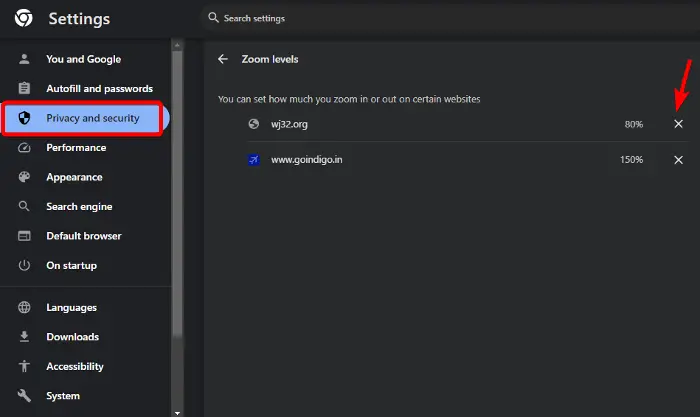
위 이미지와 같이 특정 웹사이트에 대한 확대/축소 수준을 설정한 후에는 Chrome 메뉴에서 확대/축소 옵션을 맞춤설정하고 제어하여 확대/축소 수준을 다시 재설정할 수 있습니다.
또는 사이트 설정을 통해 Chrome의 개별 웹사이트에 대한 확대/축소 수준 설정을 관리할 수 있습니다. 방법은 다음과 같습니다:
Chrome을 열고 화면 오른쪽 상단에 있는 점 3개를 클릭하여 메뉴를 확장하세요.
이 메뉴에서 설정을 선택하여 Chrome 설정을 엽니다.
Chrome 설정 창 왼쪽의 개인정보 보호 및 보안을 클릭하세요.
다음으로 오른쪽으로 이동하여 개인 정보 보호 및 보안 섹션으로 이동한 후 사이트 설정을 클릭하세요.
다음 화면에서 화면 하단까지 아래로 스크롤하여 추가 콘텐츠 설정 섹션을 확장하세요.
여기서 확대/축소 수준을 클릭하세요.
확대/축소 수준 아래에 기본 확대/축소 수준을 설정한 웹사이트가 표시됩니다.
확대/축소 수준 설정을 제거하려는 웹사이트 옆에 있는 십자가(X)를 클릭하면 됩니다.
위 내용은 Chrome에서 기본 확대/축소 수준을 변경하는 방법은 무엇입니까?의 상세 내용입니다. 자세한 내용은 PHP 중국어 웹사이트의 기타 관련 기사를 참조하세요!

핫 AI 도구

Undresser.AI Undress
사실적인 누드 사진을 만들기 위한 AI 기반 앱

AI Clothes Remover
사진에서 옷을 제거하는 온라인 AI 도구입니다.

Undress AI Tool
무료로 이미지를 벗다

Clothoff.io
AI 옷 제거제

AI Hentai Generator
AI Hentai를 무료로 생성하십시오.

인기 기사

뜨거운 도구

메모장++7.3.1
사용하기 쉬운 무료 코드 편집기

SublimeText3 중국어 버전
중국어 버전, 사용하기 매우 쉽습니다.

스튜디오 13.0.1 보내기
강력한 PHP 통합 개발 환경

드림위버 CS6
시각적 웹 개발 도구

SublimeText3 Mac 버전
신 수준의 코드 편집 소프트웨어(SublimeText3)

뜨거운 주제
 7445
7445
 15
15
 1372
1372
 52
52
 76
76
 11
11
 39
39
 19
19
 13
13
 6
6
 Windows 11/10의 Updater.exe는 무엇입니까? 이것이 Chrome 프로세스인가요?
Mar 21, 2024 pm 05:36 PM
Windows 11/10의 Updater.exe는 무엇입니까? 이것이 Chrome 프로세스인가요?
Mar 21, 2024 pm 05:36 PM
Windows에서 실행하는 모든 응용 프로그램에는 업데이트를 위한 구성 요소 프로그램이 있습니다. 따라서 Google Chrome 또는 Google Earth를 사용하는 경우 GoogleUpdate.exe 애플리케이션을 실행하고 업데이트가 가능한지 확인한 다음 설정에 따라 업데이트합니다. 그러나 더 이상 표시되지 않고 대신 Windows 11/10의 작업 관리자에 프로세스 updater.exe가 표시되는 경우에는 이유가 있습니다. Windows 11/10의 Updater.exe는 무엇입니까? Google은 Google Earth, Google Drive, Chrome 등과 같은 모든 앱에 대한 업데이트를 출시했습니다. 이 업데이트는
 Windows 11의 디스플레이 크기 조정 가이드
Sep 19, 2023 pm 06:45 PM
Windows 11의 디스플레이 크기 조정 가이드
Sep 19, 2023 pm 06:45 PM
Windows 11의 디스플레이 크기 조정과 관련하여 우리 모두는 서로 다른 선호도를 가지고 있습니다. 큰 아이콘을 좋아하는 사람도 있고, 작은 아이콘을 좋아하는 사람도 있습니다. 그러나 올바른 크기 조정이 중요하다는 점에는 모두가 동의합니다. 잘못된 글꼴 크기 조정이나 이미지의 과도한 크기 조정은 작업 시 생산성을 저하시킬 수 있으므로 시스템 기능을 최대한 활용하려면 이를 사용자 정의하는 방법을 알아야 합니다. Custom Zoom의 장점: 화면의 텍스트를 읽기 어려운 사람들에게 유용한 기능입니다. 한 번에 화면에서 더 많은 것을 볼 수 있도록 도와줍니다. 특정 모니터 및 응용 프로그램에만 적용되는 사용자 정의 확장 프로필을 생성할 수 있습니다. 저사양 하드웨어의 성능을 향상시키는 데 도움이 될 수 있습니다. 이를 통해 화면의 내용을 더 효과적으로 제어할 수 있습니다. 윈도우 11을 사용하는 방법
 crdownload는 어떤 파일인가요?
Mar 08, 2023 am 11:38 AM
crdownload는 어떤 파일인가요?
Mar 08, 2023 am 11:38 AM
crdownload는 다운로드되지 않은 파일인 Chrome 브라우저 다운로드 캐시 파일입니다. crdownload 파일은 하드 디스크에서 다운로드한 파일을 저장하는 데 사용되는 임시 파일 형식으로, 사용자가 파일을 다운로드할 때 파일 무결성을 보호하고 손상을 방지하는 데 도움이 됩니다. . 예상치 못한 중단 또는 중단. CRDownload 파일을 사용하여 파일을 백업할 수도 있으므로 사용자가 파일의 임시 복사본을 저장할 수 있습니다. 다운로드 중에 예기치 않은 오류가 발생하는 경우 CRDownload 파일을 사용하여 다운로드한 파일을 복원할 수 있습니다.
 iPhone의 Safari 확대/축소 문제: 해결 방법은 다음과 같습니다.
Apr 20, 2024 am 08:08 AM
iPhone의 Safari 확대/축소 문제: 해결 방법은 다음과 같습니다.
Apr 20, 2024 am 08:08 AM
Safari에서 확대/축소 수준을 제어할 수 없으면 작업을 완료하는 것이 까다로울 수 있습니다. 따라서 Safari가 축소된 것처럼 보이면 문제가 될 수 있습니다. Safari에서 이 사소한 확대/축소 문제를 해결할 수 있는 몇 가지 방법은 다음과 같습니다. 1. 커서 확대: Safari 메뉴 표시줄에서 "디스플레이" > "커서 확대"를 선택합니다. 이렇게 하면 화면에 커서가 더 잘 보이도록 되어 제어가 더 쉬워집니다. 2. 마우스 이동: 간단해 보이지만 때로는 화면의 다른 위치로 마우스를 이동하기만 해도 자동으로 원래 크기로 돌아갈 수 있습니다. 3. 키보드 단축키 사용 수정 1 – 확대/축소 수준 재설정 Safari 브라우저에서 직접 확대/축소 수준을 제어할 수 있습니다. 1단계 – Safari에 있을 때
 크롬에서 플러그인을 로드할 수 없는 경우 해결 방법
Nov 06, 2023 pm 02:22 PM
크롬에서 플러그인을 로드할 수 없는 경우 해결 방법
Nov 06, 2023 pm 02:22 PM
Chrome에서 플러그인을 로드할 수 없는 문제는 플러그인이 올바르게 설치되었는지 확인하고, 플러그인을 비활성화 및 활성화하고, 플러그인 캐시를 지우고, 브라우저 및 플러그인을 업데이트하고, 네트워크 연결을 확인하고, 시크릿 모드에서 플러그인을 로드하려고 합니다. 해결 방법은 다음과 같습니다. 1. 플러그인이 올바르게 설치되었는지 확인하고 다시 설치합니다. 2. 플러그인을 비활성화하고 활성화한 후 비활성화 버튼을 클릭한 다음 활성화 버튼을 다시 클릭합니다. - 캐시에서 고급 옵션 > 검색 데이터 지우기를 선택하고 캐시 이미지와 파일을 확인하고 모든 쿠키를 지우고 데이터 지우기를 클릭합니다.
 페이지를 단어별로 나란히 확대/축소하는 방법
Mar 19, 2024 pm 07:19 PM
페이지를 단어별로 나란히 확대/축소하는 방법
Mar 19, 2024 pm 07:19 PM
워드 문서를 사용하여 파일을 편집하다 보면 페이지가 많은 경우가 있는데, 나란히 표시해 전체적인 효과를 확인하고 싶은 경우가 있는데, 조작 방법을 모르기 때문에 장시간 스크롤을 해야 하는 경우가 많습니다. 페이지별로 보려면. 혹시 비슷한 상황을 겪어보셨는지 모르겠습니다. 사실, 단어 확대/축소 페이지를 나란히 설정하는 방법만 배우면 이번에는 쉽게 해결할 수 있습니다. 아래에서 함께 살펴보고 배워봅시다. 먼저 Word 문서에서 새 페이지를 만들어 연 다음 쉽게 구분할 수 있도록 간단한 내용을 입력합니다. 2. 예를 들어 단어 확대 및 나란히 표시를 구현하려면 그림과 같이 메뉴 표시줄에서 [보기]를 찾은 다음 보기 도구 옵션에서 [여러 페이지]를 선택해야 합니다. 3. [여러 페이지]를 찾아 클릭합니다.
 Chrome에서 웹페이지를 열 수 없는 문제를 해결하는 방법
Jan 04, 2024 pm 10:18 PM
Chrome에서 웹페이지를 열 수 없는 문제를 해결하는 방법
Jan 04, 2024 pm 10:18 PM
Google Chrome 웹페이지가 열리지 않으면 어떻게 해야 하나요? 많은 친구들이 Chrome을 사용하기를 좋아합니다. 물론 일부 친구들은 웹페이지가 정상적으로 열리지 않거나 사용 중에 웹페이지가 매우 느리게 열리는 것을 발견합니다. 그렇다면 이러한 상황이 발생하면 어떻게 해야 합니까? Chrome 웹 페이지를 편집기로 열 수 없는 문제에 대한 해결 방법을 살펴보겠습니다. Google Chrome 웹페이지가 열리지 않는 문제 해결 방법 1. 아직 레벨을 통과하지 못한 플레이어에게 도움이 되도록 퍼즐을 푸는 구체적인 방법을 알아 보겠습니다. 먼저, 오른쪽 하단에 있는 네트워크 아이콘을 마우스 오른쪽 버튼으로 클릭하고 '네트워크 및 인터넷 설정'을 선택하세요. 2. "이더넷"을 클릭한 다음 "어댑터 옵션 변경"을 클릭하십시오. 3. "속성" 버튼을 클릭하세요. 4. 두 번 클릭하여 엽니다.
 Chrome 플러그인 확장 프로그램 설치 디렉터리는 무엇인가요?
Mar 08, 2024 am 08:55 AM
Chrome 플러그인 확장 프로그램 설치 디렉터리는 무엇인가요?
Mar 08, 2024 am 08:55 AM
Chrome 플러그인 확장 프로그램 설치 디렉터리는 무엇인가요? 일반적인 상황에서 Chrome 플러그인 확장의 기본 설치 디렉터리는 다음과 같습니다. 1. windowsxp에서 Chrome 플러그인의 기본 설치 디렉터리 위치: C:\DocumentsandSettings\username\LocalSettings\ApplicationData\Google\Chrome\UserData\ Windows7의 Default\Extensions2.chrome 플러그인의 기본 설치 디렉터리 위치: C:\Users\username\AppData\Local\Google\Chrome\User




